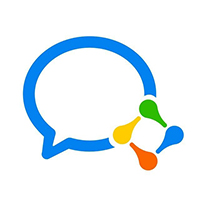使用企业微信时,一些网友还不晓得进行请假的操作,下面小编就讲解在企业微信中进行请假的操作步骤,希望可以帮助到你们。
在企业微信中进行请假的操作步骤
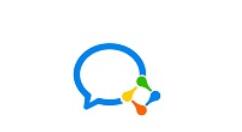
1.首先需要打开企业微信平台
2.登录成功后,进入首页。
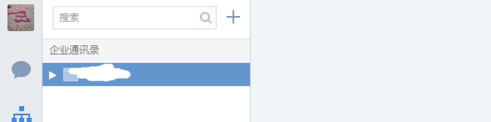
3.找到图标【四个口】并点击,如图。这个图标就是工作台的意思。
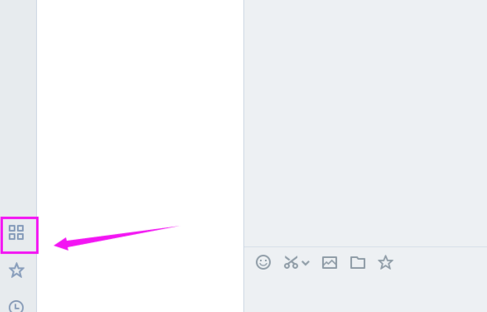
4.点击【请假】。
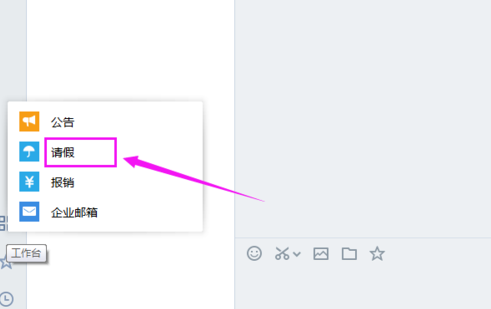
5.点击【审批】下的【请假】,点击【我要请假】。
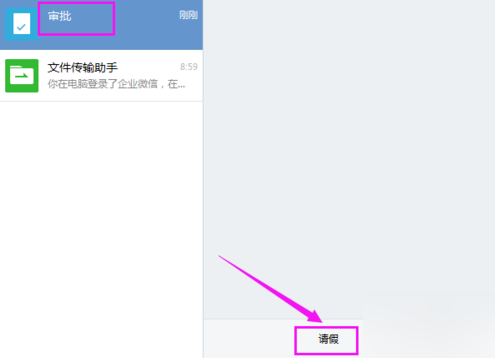
6.输入请假时间、理由等等。
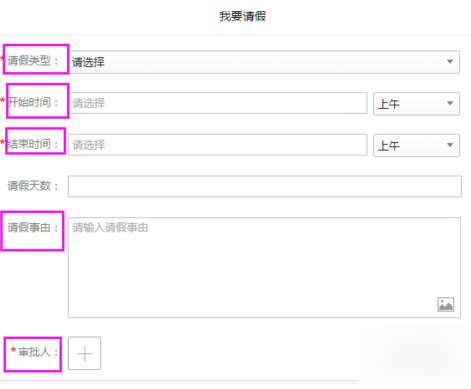
7.输入完毕后,点击【提交】。
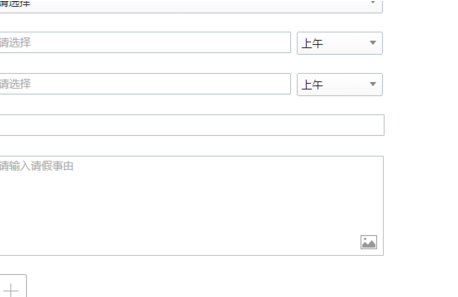
上文就讲解了在企业微信中进行请假的操作步骤,希望有需要的朋友都来学习哦。